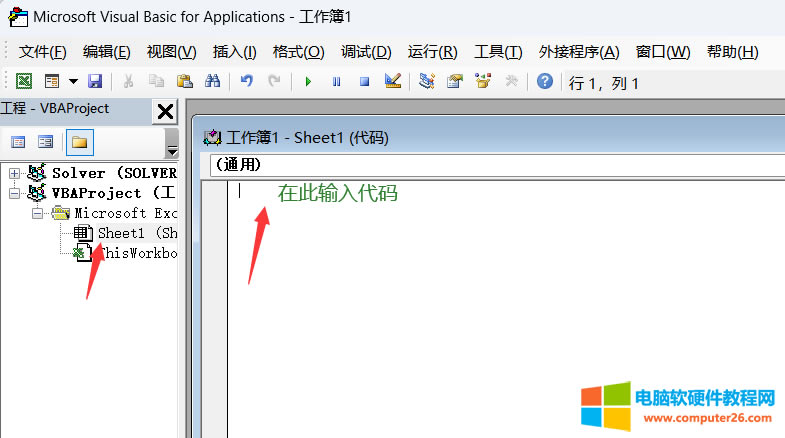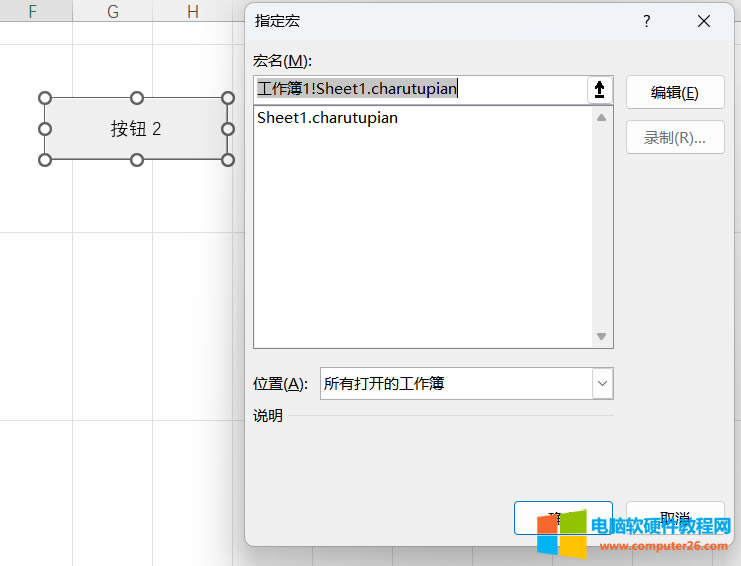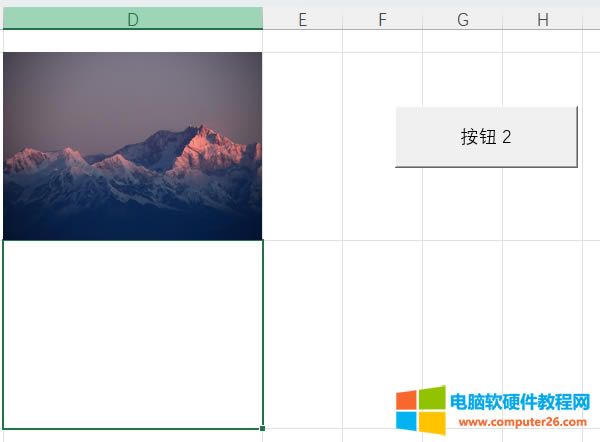如何使用VBA自動調整Excel插入的圖片同單元格一樣大小
發布時間:2025-03-14 文章來源:xp下載站 瀏覽:
| 辦公軟件是指可以進行文字處理、表格制作、幻燈片制作、圖形圖像處理、簡單數據庫的處理等方面工作的軟件。目前辦公軟件朝著操作簡單化,功能細化等方向發展。辦公軟件的應用范圍很廣,大到社會統計,小到會議記錄,數字化的辦公,離不開辦公軟件的鼎力協助。另外,政府用的電子政務,稅務用的稅務系統,企業用的協同辦公軟件,這些都屬于辦公軟件。 Step01:鼠標依次單擊“開發工具”——“visual basic",打開如下圖所示的編輯窗口,單擊sheet1
step02: 輸入如下的VBA代碼: Sub charutupian() Dim rng, wj, i As Integer w = ActiveCell.MergeArea.Width '獲取單元格寬度 h = ActiveCell.MergeArea.Height '獲取單元格高度 l = ActiveCell.Left '獲取單位格左側位置 t = ActiveCell.Top '獲取單位格上側位置 With Application.FileDialog(msoFileDialogFilePicker) .Title = "選擇圖片" If .Show Then '獲取到路徑 wj = .SelectedItems(1) End If End With
i = Sheets("Sheet1").Cells(Rows.Count, 1).End(3).Row '確定表名為 Sheet1,如果不是需要更改 Set rng = ActiveCell '設置位置到當前單元格 ActiveSheet.Shapes.AddPicture(wj, True, True, rng.Left, rng.Top, rng.Width, rng.Height).Placement = xlMoveAndSize
End Sub step03: 關閉窗口,回到Excel中,鼠標依次單擊”開發工具“——”插入“——”按鈕“,在工作區拖動繪制,繪制后,如下圖所示,在“指定宏”對話框選擇代碼charutupian,然后單擊“確定”按鈕。
STEP04:調整表格行的高度與寬度,然后單擊"按鈕2",在彈出”插入圖片“對話框,挑選合適的圖片后單擊插入按鈕,完成后效果如下圖所示,圖片會自動調整大小使之符合單元格大小
Office辦公軟件是辦公的第一選擇,這個地球人都知道。 |